Eclipse如何设置编码格式?
1、在Java工程中,选中一个文件,右键,选中【Properties】
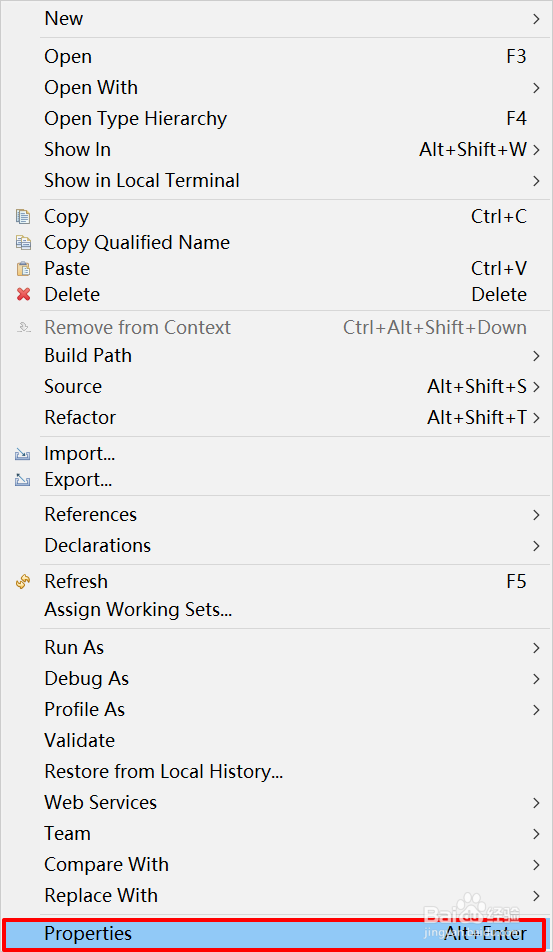
2、点击【Resource】,在【Text File Encoding】,根据自己需要选中编码格式,点击【OK】保存
PS:此种设置编码方式只对当前的单个文件有效。
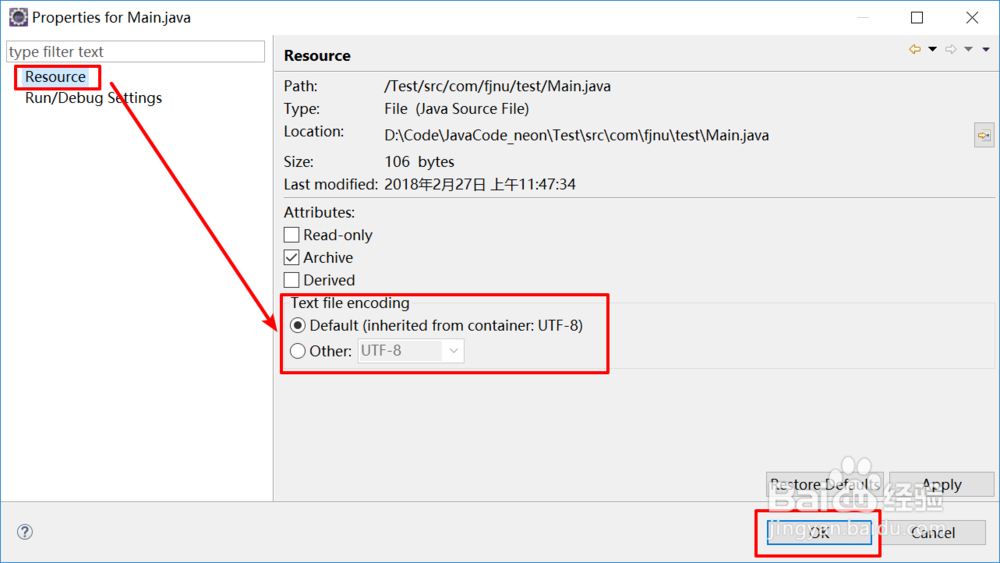
1、新建一个Java工程,右键,选中【Properties】

2、在如果所示的红色框中,根据自己需要选中编码格式,推荐使用UTF-8
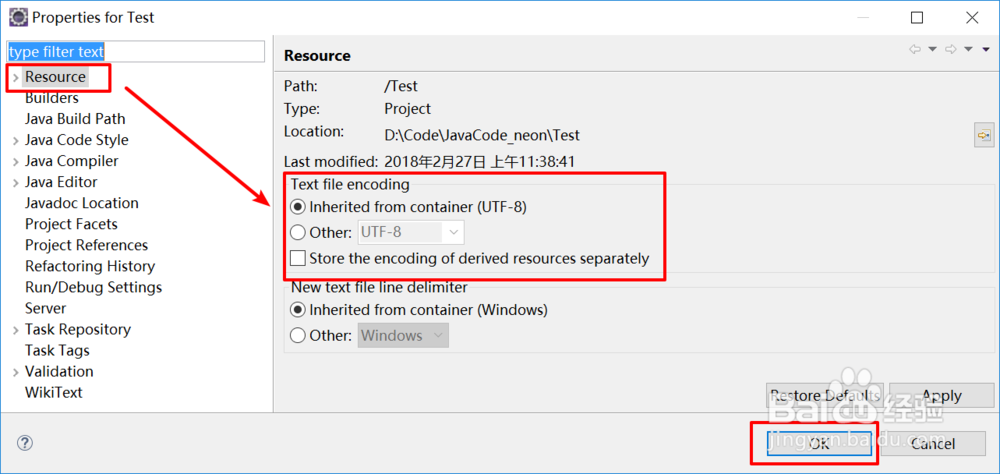
1、选中工具栏上的【window】,之后点击【Perferneces】
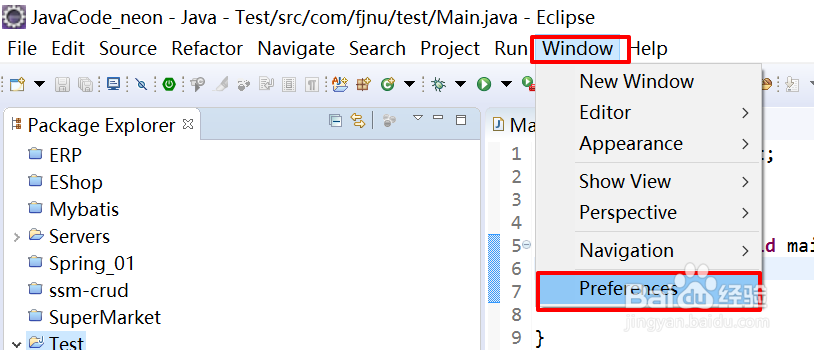
2、点击【General】-【Workplace】,在红色框中,选中编码格式,点击【OK】保存
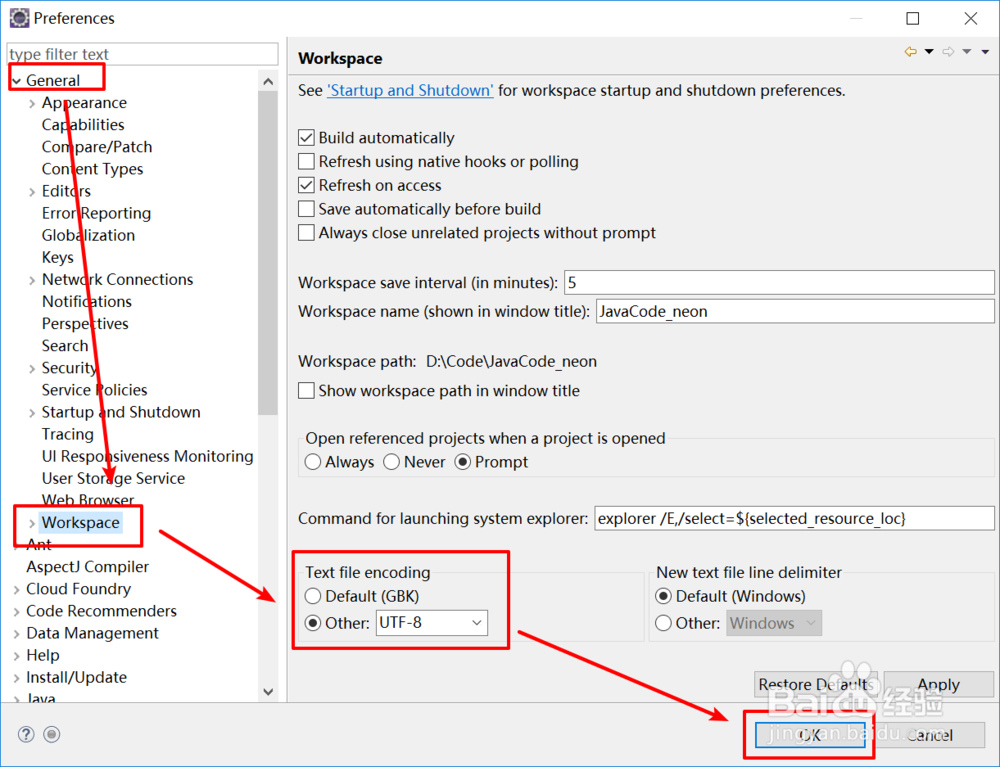

声明:本网站引用、摘录或转载内容仅供网站访问者交流或参考,不代表本站立场,如存在版权或非法内容,请联系站长删除,联系邮箱:site.kefu@qq.com。
阅读量:22
阅读量:188
阅读量:93
阅读量:148
阅读量:188